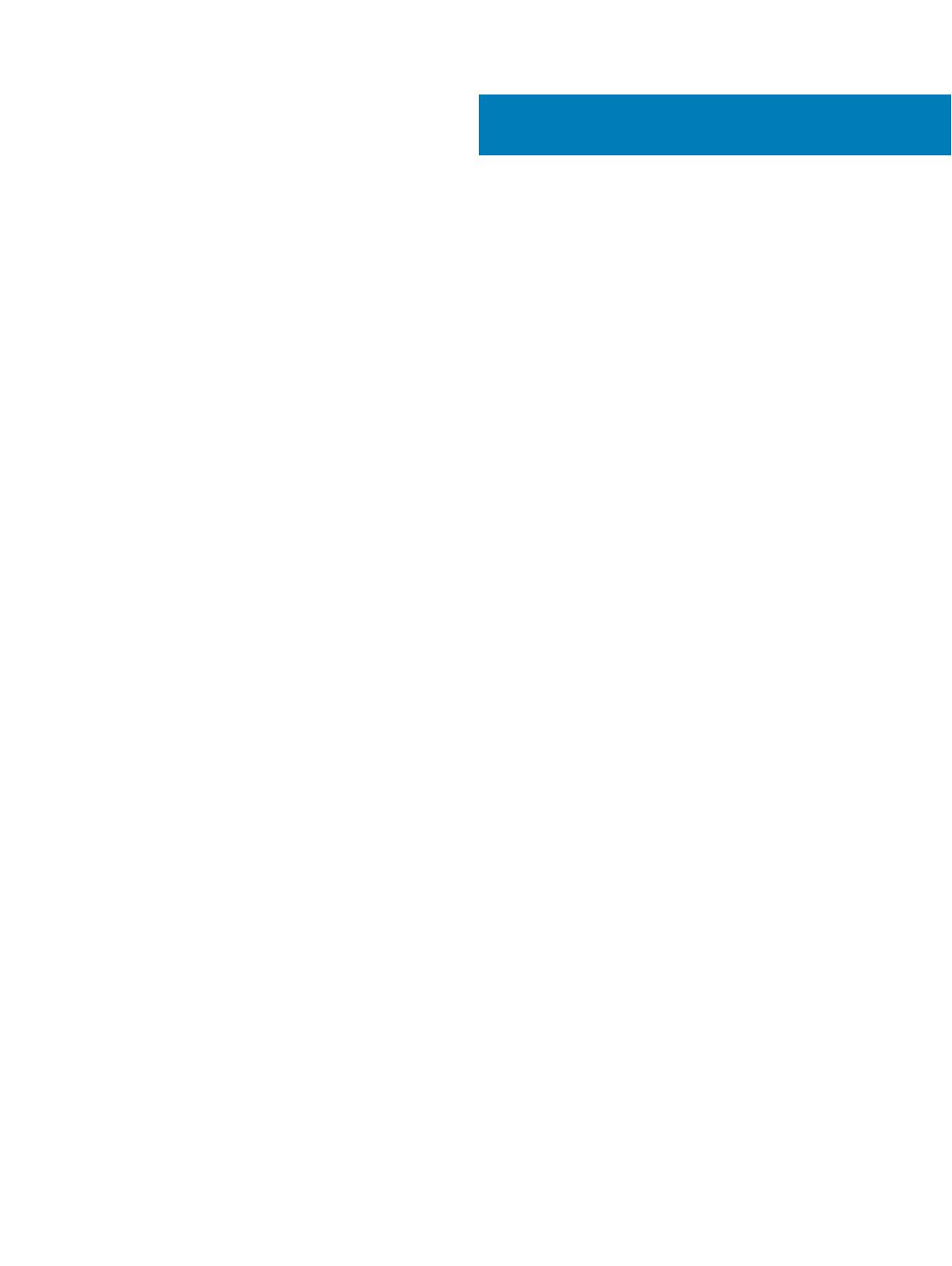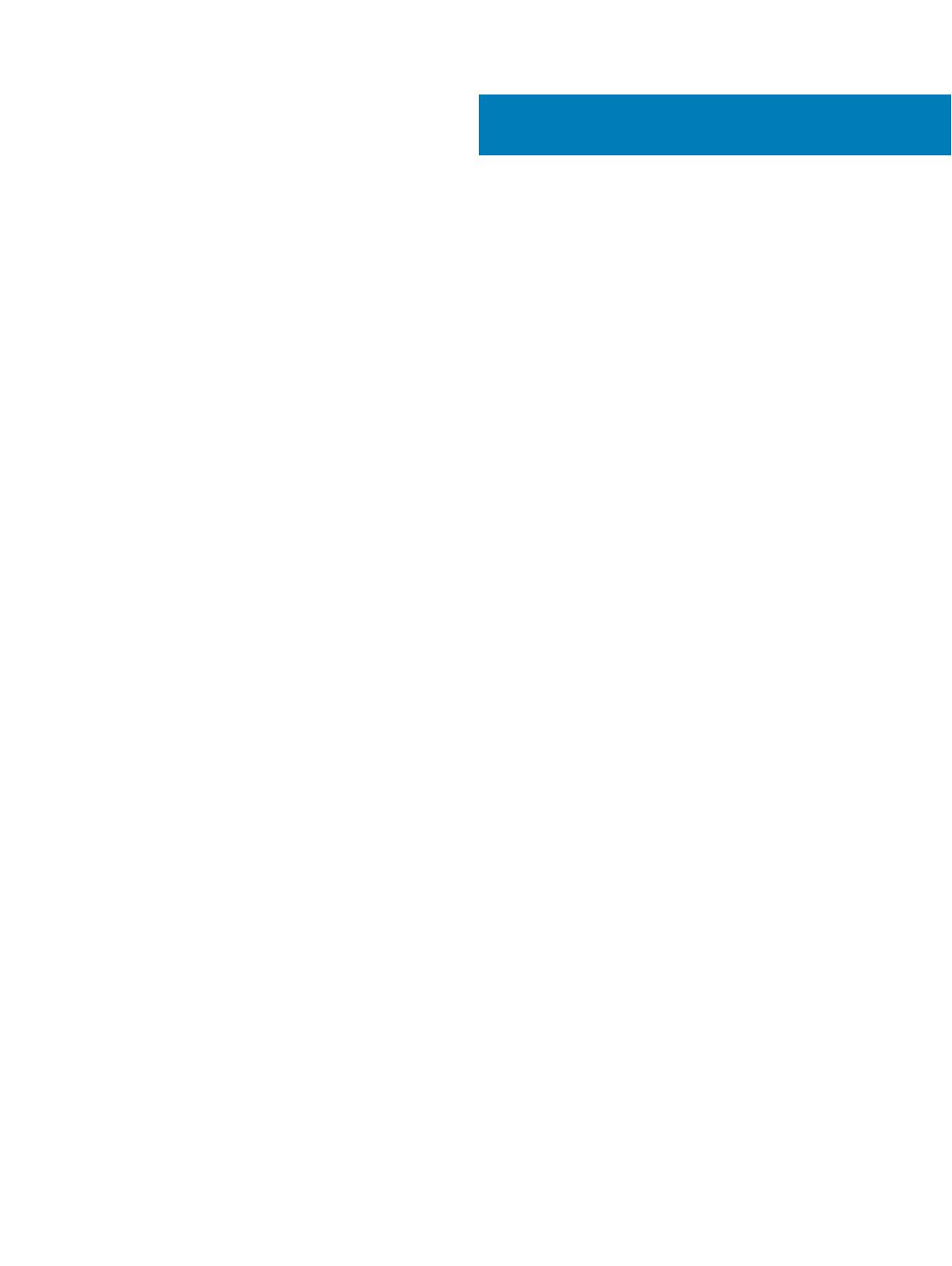
目次
1 インストールについての問題............................................................................................................................... 4
エラー:54 がオペレーティングシステムボリュームの作成試行中に発生した....................................................................... 4
エラー:-5000 が予期しないシステムエラーメッセージを表示する...................................................................................... 4
Error:-5001 が無効なシステムエラーメッセージを表示する.............................................................................................. 4
エラー:-5002 がサポートされないハードウェア設定エラーを表示する................................................................................5
エラー:-5003 がオペレーティングシステムボリューム作成中に発生した.............................................................................5
エラー:-5004 がオペレーティングシステムボリューム作成中に発生した.............................................................................5
エラー:-5005 がオペレーティングシステムボリューム作成中に発生した.............................................................................6
エラー:-5006 Dell EMC Storage NAS OS 再インストール DVD を見つけることができない............................................6
エラー:-5007 がオペレーティングシステムボリューム作成中に発生した............................................................................. 6
エラー:-5008 ID モジュールがシステムに取り付けられていない.........................................................................................6
再インストールのエラーメッセージが LCD に表示されたままになる....................................................................................... 7
ログ表示コンソールに誤った日付が表示される.................................................................................................................... 7
2 その他の問題.................................................................................................................................................. 8
展開に関する問題...............................................................................................................................................................8
デフォルトパスワードがない..............................................................................................................................................8
PERC カードが原因のエラー.......................................................................................................................................... 8
管理に関する問題...............................................................................................................................................................8
デスクトップに間違ったシステム情報が表示される......................................................................................................... 8
iSCSI 仮想ディスク専用ボリュームのディスクの空き容量が不十分............................................................................... 8
ファイアウォールを無効にする.......................................................................................................................................... 9
アップデートに関する問題.....................................................................................................................................................9
システムで Dell EMC OpenManage Server Administrator を検出できない.............................................................. 9
3 ヘルプ............................................................................................................................................................ 11
Dell EMC へのお問い合わせ...............................................................................................................................................11
システムサービスタグの位置................................................................................................................................................. 11
QRL によるシステム情報へのアクセス..................................................................................................................................11
マニュアルリソース.................................................................................................................................................................12
マニュアルのフィードバック..................................................................................................................................................... 14
目次
3